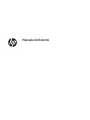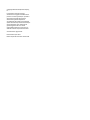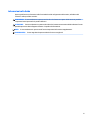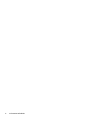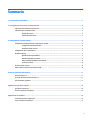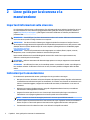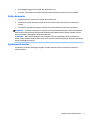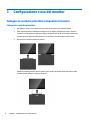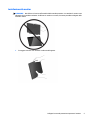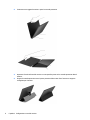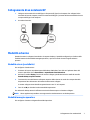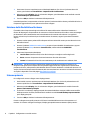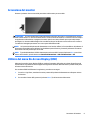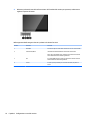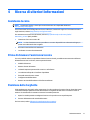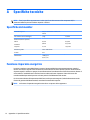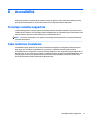HP EliteDisplay S14 14-inch Portable Display Manuale utente
- Tipo
- Manuale utente

Manuale dell'utente

© Copyright 2018 HP Development Company,
L.P.
Le informazioni contenute in questo
documento sono soggette a modiche senza
preavviso. Le uniche garanzie per i prodotti e i
servizi HP sono esposte sotto forma di
dichiarazioni di garanzia esplicita che
accompagnano tali prodotti e servizi. Nulla di
quanto contenuto nel presente documento può
essere interpretato come costituente una
garanzia aggiuntiva. HP non si ritiene
responsabile di omissioni o errori tecnici ed
editoriali contenuti nel presente documento.
Seconda edizione: giugno 2018
Prima edizione: aprile 2018
Numero di parte del documento: L26793-062

Informazioni sulla Guida
Questa guida fornisce informazioni sulle funzionalità e sulla congurazione del monitor, sull'utilizzo del
software e sulle speciche tecniche.
AVVERTENZA! Il testo evidenziato in questo modo indica che il mancato rispetto delle istruzioni potrebbe
comportare lesioni personali o la perdita della vita.
ATTENZIONE: Il testo evidenziato in questo modo indica che la mancata esecuzione delle indicazioni fornite
potrebbe provocare danni all'apparecchiatura o la perdita di informazioni.
NOTA: Il testo evidenziato in questo modo fornisce importanti informazioni supplementari.
SUGGERIMENTO: Il testo segnalato da questo simbolo fornisce consigli utili.
iii

iv Informazioni sulla Guida

Sommario
1 Caratteristiche del prodotto ........................................................................................................................... 1
2 Linee guida per la sicurezza e la manutenzione ................................................................................................ 2
Importanti informazioni sulla sicurezza ............................................................................................................... 2
Indicazioni per la manutenzione ........................................................................................................................... 2
Pulizia del monitor .............................................................................................................................. 3
Spedizione del monitor ....................................................................................................................... 3
3 Congurazione e uso del monitor .................................................................................................................... 4
Collegare la custodia protettiva e impostare il monitor ....................................................................................... 4
Collegare la custodia protettiva .......................................................................................................... 4
Installazione del monitor .................................................................................................................... 5
Collegamento di un notebook HP .......................................................................................................................... 7
Modalità schermo .................................................................................................................................................. 7
Modalità estesa (predenita) .............................................................................................................. 7
Modalità immagine speculare ............................................................................................................. 7
Selezione della Modalità luce blu bassa ............................................................................................. 8
Schermo primario ................................................................................................................................ 8
Accensione del monitor ......................................................................................................................................... 9
Utilizzo del menu On-Screen Display (OSD) .......................................................................................................... 9
4 Ricerca di ulteriori informazioni .................................................................................................................... 11
Assistenza tecnica ............................................................................................................................................... 11
Prima di chiamare l'assistenza tecnica ................................................................................................................ 11
Posizione delle targhette .................................................................................................................................... 11
Appendice A Speciche tecniche ...................................................................................................................... 12
Speciche del monitor ......................................................................................................................................... 12
Funzione risparmio energetico ............................................................................................................................ 12
Appendice B Accessibilità ................................................................................................................................ 13
Tecnologie assistive supportate .......................................................................................................................... 13
Come contattare l'assistenza .............................................................................................................................. 13
v

vi

1 Caratteristiche del prodotto
Il monitor LCD (schermo a cristalli liquidi) HP utilizza uno schermo TFT a matrice attiva con le seguenti
caratteristiche:
● Schermo con area visualizzabile di 35,6 cm (14 pollici) in diagonale con risoluzione 1920 x 1080 e
supporto a schermo intero di risoluzioni inferiori
● Connessione USB Type-C singola per cavo video e di alimentazione (cavo video USB Type-C in dotazione)
● Pannello LED retroilluminato con schermo ultra sottile
● Il supporto integrato regolabile si trasforma in una borsa da trasporto pieghevole per un trasporto
rapido e semplice
NOTA: Per informazioni sulla sicurezza e sulle normative, fare riferimento agli Avvisi relativi al prodotto
forniti con il kit di documentazione. Per individuare gli aggiornamenti della guida per l'utente del prodotto in
uso, visitare la pagina http://www.hp.com/support per scaricare le versioni più recenti dei programmi e dei
driver HP. È inoltre possibile registrarsi per ricevere notiche di aggiornamento automatiche qualora
disponibili.
1

2 Linee guida per la sicurezza e la
manutenzione
Importanti informazioni sulla sicurezza
Per informazioni sulla sicurezza e sulle normative, fare riferimento agli Avvisi relativi al prodotto forniti con il
kit di documentazione. Per individuare gli aggiornamenti alla guida per l'utente per il prodotto, visitare la
pagina http://www.hp.com/support, quindi seguire le istruzioni visualizzate su schermo per individuare il
prodotto in uso.
IMPORTANTE: Cavo USB Type-C per dati e alimentazione incluso con il monitor. Utilizzare esclusivamente il
cavo in dotazione quando si collega il monitor a un computer.
AVVERTENZA! Per ridurre il rischio di lesioni gravi, leggere la Guida alla sicurezza e al comfort. Fornisce
alcuni importanti suggerimenti sulla organizzazione ottimale della postazione di lavoro, sulla postura e sulle
abitudini di lavoro corrette da adottare per chi usa un computer. Questa guida si trova sul Web alla pagina
http://www.hp.com/ergo.
AVVERTENZA! I monitor LCD posizionati in modo inappropriato su credenze, librerie, ripiani, scrivanie,
altoparlanti, casse o carrelli possono ribaltarsi e causare lesioni personali.
Usare cautela nell'orientare il cavo USB collegato al monitor LCD in modo che non possa essere tirato,
aerrato o costituire pericolo di inciampo.
ATTENZIONE: Utilizzare attrezzature di dimensioni appropriate e corrette per supportare correttamente il
monitor LCD HP.
ATTENZIONE: Non aerrare il monitor per la custodia protettiva. La custodia e il monitor sono collegati tra
loro mediante calamita. Se aerrato in modo non corretto, il monitor potrebbe scollegarsi dalla custodia e
cadere.
Indicazioni per la manutenzione
Per ottimizzare le prestazioni del monitor e prolungarne la vita, procedere come segue:
● Non aprire l'involucro del monitor né tentare di riparare da sé questo prodotto. Regolare esclusivamente
i comandi descritti nelle istruzioni per il funzionamento. Se il monitor non funziona correttamente o se è
caduto o è stato danneggiato, rivolgersi al rivenditore HP autorizzato, al distributore o a un centro di
assistenza.
● Utilizzare una sorgente di alimentazione e un tipo di collegamento adatti al monitor, come indicato
sull'etichetta o sulla targa aisse sul monitor.
● Spegnere il monitor quando non è in uso. Il monitor può durare molto più a lungo se si utilizza un
salvaschermo e se si spegne regolarmente lo schermo quando non viene utilizzato.
NOTA: I monitor con danni da "immagine persistente" non sono coperti dalla Garanzia HP.
● Gli slot e le aperture presenti sull'involucro esterno hanno lo scopo di garantire una buona ventilazione.
Evitare di coprire o ostruire tali aperture. Non inserire alcun oggetto nelle feritoie o nelle aperture.
● Fare attenzione a non far cadere il monitor e non collocarlo su superci non stabili.
2 Capitolo 2 Linee guida per la sicurezza e la manutenzione

● Non appoggiare oggetti sul cavo USB. Non calpestare il cavo.
● Il monitor va installato in un'area ben ventilata e lontano da fonti di luce diretta, calore e umidità.
Pulizia del monitor
1. Spegnere il monitor e staccare il cavo USB dal retro dell'unità.
2. Spolverare il monitor passando un panno antistatico soice e pulito sullo schermo e sull'involucro
esterno.
3. Per esigenze di pulizia più complesse, utilizzare una miscela 50/50 di acqua e alcool isopropilico.
ATTENZIONE: Spruzzare il detergente su un panno e passare delicatamente il panno umido sulla supercie
dello schermo. Non spruzzare il detergente direttamente sulla supercie dello schermo. Potrebbe scorrere
dietro il frontalino e danneggiare i componenti elettronici.
ATTENZIONE: Non utilizzare detergenti che contengono sostanze derivate dal petrolio, come benzene,
diluenti o altre sostanze volatili per pulire lo schermo o l'involucro esterno del monitor. Questi prodotti chimici
possono danneggiare il monitor.
Spedizione del monitor
È necessario conservare l'imballaggio originale che andrà utilizzato qualora sia necessario traslocare o
spedire il monitor.
Indicazioni per la manutenzione 3

3 Congurazione e uso del monitor
Collegare la custodia protettiva e impostare il monitor
Collegare la custodia protettiva
1. Appoggiare il monitor, con la parte anteriore rivolta verso l'alto, su una supercie piatta.
2. Sulla custodia protettiva, individuare la linguetta con un leggero ripiegamento sul lato. Tenere la
custodia con il ripiegamento rivolto verso l'alto e la linguetta sul logo HP sul frontalino del monitor.
La parte superiore della custodia protettiva ora è allineata con la parte superiore del monitor.
3. Abbassare la custodia protettiva sul monitor.
Quando la custodia protettiva verrà a contatto con il monitor, le calamite nel bordo inferiore della
custodia saranno allineate e collegate al monitor.
4 Capitolo 3 Congurazione e uso del monitor

Installazione del monitor
ATTENZIONE: Non aerrare il monitor aerrandolo dalla custodia protettiva. La custodia e il monitor sono
collegati tra loro mediante calamita. Se aerrato in modo non corretto, il monitor potrebbe scollegarsi dalla
custodia e cadere.
1. Sorreggere il monitor con una mano e sollevare la linguetta.
Collegare la custodia protettiva e impostare il monitor 5

2. Continuare a sorreggere il monitor e aprire la custodia protettiva.
3. Impostare il bordo inferiore del monitor su una supercie piana con la custodia protettiva dietro il
monitor.
4. Piegare la custodia protettiva verso la parte posteriore del monitor no a formare un supporto
triangolare per il monitor.
6 Capitolo 3 Congurazione e uso del monitor

Collegamento di un notebook HP
1. Collegare un'estremità del cavo USB Type-C alla porta USB Type-C nel computer. Per collegare l'altra
estremità del cavo al computer, inserire il connettore USB Type-C primario sull'altra estremità del cavo in
una porta USB Type-C nel computer.
2. Accendere il monitor.
Modalità schermo
Quando il monitor è collegato al notebook o al computer desktop, è possibile congurarlo per l'utilizzo della
modalità estesa o della modalità immagine speculare, o per fare in modo che esso funga da schermo
primario.
Modalità estesa (predenita)
Per congurare il modo esteso:
1. Posizione del cursore in qualsiasi punto del desktop di Windows, fare click con il pulsante destro del
mouse e quindi fare clic su Personalizza > Impostazioni di visualizzazione.
2. Nel menu a tendina Display, fare clic sul monitor collegato, quindi selezionare la casella di controllo
Estendi desktop su questo monitor.
3. Trascinare le icone nella nestra nella parte superiore dello schermo in modo che corrispondano alla
disposizione sica del monitor del notebook e del monitor collegato.
Il monitor collegato viene identicato generalmente come "2" sul computer.
4. Fare clic su OK per chiudere la schermata delle impostazioni.
Per utilizzare il desktop esteso è suiciente trascinare le nestre aperte sul monitor collegato.
NOTA: Alcune applicazioni potrebbero non supportare la visualizzazione su un desktop esteso.
Modalità immagine speculare
Per congurare il monitor collegato alla modalità speculare:
Collegamento di un notebook HP 7

1. Posizionare il cursore in qualsiasi punto sul desktop di Windows, fare clic con il pulsante destro del
mouse, quindi selezionare Personalizza > Impostazioni di visualizzazione.
2. Nel menu a tendina Display, fare clic sul monitor collegato, quindi deselezionare la casella di controllo
Estendi desktop su questo monitor.
3. Fare clic su OK per chiudere la schermata delle impostazioni.
In modalità speculare, le impostazioni sul monitor primario (risoluzione dello schermo, profondità del colore e
frequenza di aggiornamento) sono replicate sul monitor collegato.
Selezione della Modalità luce blu bassa
È possibile ridurre l'esposizione degli occhi alla luce blu emessa dal monitor riducendone l'emissione. I
monitor HP dispongono di impostazioni che consentono di ridurre l'emissione di luce blu e creare un'immagine
più rilassante e meno stimolante durante la visualizzazione di contenuti sullo schermo. Per regolare il
monitor ad una luce più confortevole per la visualizzazione di contenuti, seguire la procedura illustrata di
seguito.
1. Premere uno dei quattro pulsanti OSD sulla parte inferiore sinistra del monitor per visualizzare le icone
OSD sullo schermo.
2. Premere il pulsante Modalità di visualizzazione per aprire il menu Modalità di visualizzazione, oppure
premere il pulsante Menu, selezionare Controllo colore, e inne selezionare Modalità di
visualizzazione.
3. Selezionare l'impostazione desiderata:
● Luce blu bassa (certicata TUV): la luce blu è ridotta per un migliore comfort degli occhi
● Notte: consente di impostare al minimo l'emissione di luce blu del monitor
● Lettura: la luminosità e la luce blu sono ottimizzate per la visualizzazione in ambienti chiusi
AVVERTENZA! Per ridurre il rischio di gravi lesioni, leggere la Guida alla sicurezza e al comfort. in cui
vengono forniti agli utenti di computer alcuni importanti suggerimenti sulla organizzazione ottimale della
postazione di lavoro, sulla postura e sulle abitudini di lavoro corrette da adottare. La Guida alla sicurezza e al
comfort fornisce anche importanti informazioni sulla sicurezza elettrica e meccanica. La Guida alla sicurezza e
al comfort è disponibile in rete alla pagina http://www.hp.com/ergo.
Schermo primario
Per congurare il monitor collegato come display primario:
1. Posizione del cursore in qualsiasi punto del desktop di Windows, fare click con il pulsante destro del
mouse e quindi fare clic su Personalizza > Impostazioni di visualizzazione.
2. Nel menu a tendina Display, fare clic sul monitor collegato, quindi selezionare la casella di controllo
Questo è il mio monitor principale.
3. Su alcuni PC e notebook, il display principale deve essere disabilitato come parte della stessa modica
delle impostazioni. A tal ne, deselezionare la casella di controllo Estendi desktop su questo monitor
per il display principale.
4. Fare clic su OK per chiudere la schermata delle impostazioni.
Il monitor collegato resta quello primario se il PC entra in modalità di ibernazione o di sospensione o è
riavviato. Se il monitor collegato è scollegato, il display principale diventa nuovamente quello primario.
8 Capitolo 3 Congurazione e uso del monitor

Accensione del monitor
Premere il pulsante di accensione nella parte sinistra del monitor per accenderlo.
ATTENZIONE: Se viene visualizzata la stessa immagine statica per due o più ore, è possibile che il monitor
subisca danni da burn-in. Per evitare danni da burn-in allo schermo del monitor, è necessario attivare sempre
un'applicazione salvaschermo o spegnere il monitor quando non viene utilizzato per un periodo di tempo
prolungato. La ritenzione dell'immagine è una condizione che può vericarsi su tutti i monitor LCD. I monitor
con danni da "immagine persistente" non sono coperti dalla Garanzia HP.
NOTA: Se la pressione del pulsante di alimentazione non ha alcun eetto, la funzione Blocco del pulsante di
alimentazione potrebbe essere abilitata. Per disabilitare questa funzione, premere il pulsante di accensione
del monitor e tenerlo premuto per 10 secondi.
NOTA: È possibile disabilitare il LED di alimentazione nel menu OSD. Premere il pulsante Menu sotto il lato
sinistro del frontalino, quindi selezionare Controllo alimentazione > LED di alimentazione > O.
Utilizzo del menu On-Screen Display (OSD)
Utilizzare il menu On-Screen Display (OSD) per regolare l'immagine dello schermo in base alle preferenze di
visualizzazione. È possibile accedere e apportare regolazioni dal menu OSD utilizzando i pulsanti nella parte
inferiore sinistra del monitor.
Per accedere all'OSD ed eettuare le regolazioni, procedere come segue:
1. Se non lo si è già fatto, accendere il monitor premendo il pulsante di alimentazione sulla parte sinistra
del monitor.
2. Per accedere al menu OSD, premere il pulsante Menu (1) sul lato sinistro del monitor.
Accensione del monitor 9

3. Utilizzare i pulsanti di controllo nel lato sinistro del frontalino del monitor per spostarsi, selezionare e
regolare le opzioni del menu.
Nella seguente tabella vengono descritti i pulsanti e le relative funzioni:
Numero Pulsante Funzione
1 Menu/OK Consente di aprire il menu OSD o selezionare le voci nel menu OSD.
2 Informazioni/Meno Informazioni: Mostra la nestra informazioni del monitor.
Meno: Se il menu OSD è attivo, premere per spostarsi in avanti nel
menu OSD e diminuire i livelli di regolazione.
3 Più Se il menu OSD è attivo, premere per spostarsi in avanti nel menu
OSD e aumentare i livelli di regolazione.
4 Uscita Premere questo pulsante per uscire dal menu OSD, se questo è
attivo.
10 Capitolo 3 Congurazione e uso del monitor

4 Ricerca di ulteriori informazioni
Assistenza tecnica
NOTA: La guida per l'utente e i driver più recenti del monitor sono disponibili all'indirizzo
http://www.hp.com/support.
Se le informazioni fornite nella guida non fossero suicienti, contattare il supporto. Per assistenza tecnica
negli Stati Uniti, visitare http://www.hp.com/go/contactHP.
Per assistenza tecnica nel resto del mondo, visitare http://welcome.hp.com/country/us/en/
wwcontact_us.html. Qui è possibile:
● Chattare on-line con un tecnico HP
NOTA: Le chat di assistenza tecnica potrebbero non essere disponibili in una determinata lingua; in
questo caso utilizzare le chat in inglese.
● Ricercare numeri telefonici di assistenza
● Localizzare un centro di assistenza HP
Prima di chiamare l'assistenza tecnica
Se non è possibile risolvere un problema relativo al monitor da soli, potrebbe essere necessario telefonare
all'assistenza tecnica. In tal caso, tenere a portata di mano:
● Modello del monitor
● Numero di serie del monitor
● La data di acquisto riportata sullo scontrino o sulla fattura
● Le condizioni nelle quali si è vericato il problema
● Eventuali messa di errore ricevuti
● Congurazione dell'hardware
● Nome e versione dell'hardware e del software utilizzati
Posizione delle targhette
Sulle targhette sono riportati il codice componente, il codice prodotto e il numero di serie. Questi dati vanno
comunicati ad HP per qualsiasi richiesta di assistenza. Le targhette dei dati tecnici si trovano in fondo al
monitor. Per visualizzarli è necessario rimuovere la custodia protettiva.
1. Aprire la custodia protettiva e adagiare il monitor e il coperchio su una supercie piana.
2. Estrarre delicatamente la custodia dal monitor.
Per le istruzioni, vedere Collegare la custodia protettiva a pagina 4.
Assistenza tecnica 11

A Speciche tecniche
NOTA: Tutte le speciche rappresentano i valori tipici forniti dai costruttori dei componenti HP; le
prestazioni eettive possono risultare superiori o inferiori.
Speciche del monitor
Terminale d'ingresso USB per alimentazione e video (cavo
incluso)
Peso massimo (senza imballaggio) 1,0 kg 2,2 libbre
Dimensioni (inclusa copertura)
Altezza
Profondità
Larghezza
20,9 cm
0,86 cm
32,7 cm
8,2 pollici
0,33 pollici
12,9 pollici
Risoluzione graca 1920 × 1080 a 60 Hz
Formato 16:9
Alimentazione 1 USB Type-C
(5,0 V, 1,5 A)
Funzione risparmio energetico
I monitor prevedono una modalità basso consumo. Questa modalità si attiva automaticamente quando il
monitor non rileva il segnale di sincronizzazione orizzontale e/o verticale. Quando il monitor rileva l'assenza
di questi segnali, lo schermo si spegne, la retroilluminazione viene disattivata e il LED di accensione diventa di
colore ambra. In modalità basso consumo il monitor utilizza 0,5 watt di potenza. Prima del ritorno alla
normale modalità operativa è previsto un breve periodo di riscaldamento del monitor.
Per le istruzioni relative all'impostazione delle funzioni di risparmio energetico (talvolta denominate anche
funzioni di gestione dell'alimentazione) consultare il manuale del computer.
NOTA: La funzione di risparmio energia è attiva solo su computer che la supportano.
12 Appendice A Speciche tecniche

B Accessibilità
HP progetta, produce e commercializza prodotti e servizi che possono essere utilizzati da chiunque, incluse
persone diversamente abili, sia su base stand-alone che con dispositivi assistivi appropriati.
Tecnologie assistive supportate
I prodotti HP supportano un'ampia gamma di tecnologie assistive del sistema operativo che possono essere
congurate per funzionare con tecnologie assistive supplementari. Per individuare ulteriori informazioni sulle
funzioni assistive, utilizzare la funzionalità di ricerca sul dispositivo in uso.
NOTA: Per ulteriori informazioni su un prodotto di tecnologia assistiva particolare, contattare l'assistenza
clienti per tale prodotto.
Come contattare l'assistenza
L'accessibilità ai nostri prodotti e servizi viene costantemente migliorata e sono graditi commenti da parte
degli utenti. Se si è vericato un problema con un prodotto o si desidera informare sulle funzioni di
accessibilità che sono state d'aiuto, contattare il numero (888) 259-5707, dal lunedì al venerdì, dalle 6 alle 21
Mountain Time. In caso di persone non udenti o con diicoltà uditive che utilizzano TRS/VRS/WebCapTel, se si
richiede supporto tecnico o si desidera chiedere informazioni sull'accessibilità, contattare il numero (877)
656-7058, dal lunedì al venerdì, dalle 6 alle 21 Mountain Time.
Tecnologie assistive supportate 13
-
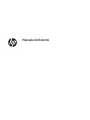 1
1
-
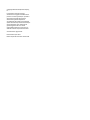 2
2
-
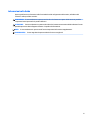 3
3
-
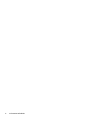 4
4
-
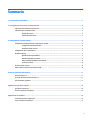 5
5
-
 6
6
-
 7
7
-
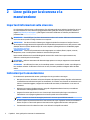 8
8
-
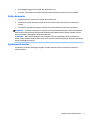 9
9
-
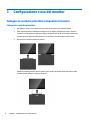 10
10
-
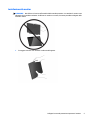 11
11
-
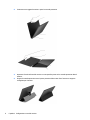 12
12
-
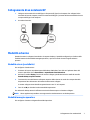 13
13
-
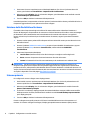 14
14
-
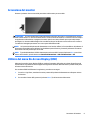 15
15
-
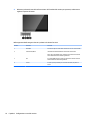 16
16
-
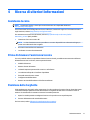 17
17
-
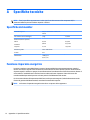 18
18
-
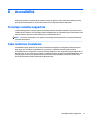 19
19
HP EliteDisplay S14 14-inch Portable Display Manuale utente
- Tipo
- Manuale utente
Documenti correlati
-
HP EliteDisplay S140u 14-inch USB Portable Monitor Guida utente
-
HP E14 G4 Portable Monitor Manuale del proprietario
-
HP Z25xs G3 QHD USB-C DreamColor Display Manuale del proprietario
-
HP E24d G4 FHD Advanced Docking Monitor Manuale del proprietario
-
HP P174 17-inch Monitor Manuale del proprietario
-
HP E24u G4 FHD USB-C Monitor Manuale del proprietario
-
HP EliteDisplay E243d 23.8-inch Docking Monitor Guida utente
-
HP Z24u G3 WUXGA USB-C Display Manuale del proprietario
-
HP S430c 43.4-inch Curved Ultrawide Monitor Manuale utente
-
HP S430c 43.4-inch Curved Ultrawide Monitor Manuale del proprietario